- Mwandishi Abigail Brown [email protected].
- Public 2023-12-17 07:02.
- Mwisho uliobadilishwa 2025-01-24 12:25.
Unachotakiwa Kujua
- Tumia aikoni katika sehemu ya Angalia ili umbizo la dirisha la Kipataji. Unaweza kuchagua kuona vitu kama aikoni, orodha au safu.
- Bofya dirisha kulia na uchague Onyesha Chaguo za Kutazama ili kubinafsisha mwonekano wa safu wima.
- Skrini ya chaguo hukuwezesha kurekebisha ukubwa wa maandishi; icons za kikundi kwa ukubwa, jina, au tarehe; onyesha muhtasari wa aikoni, na zaidi.
Mwonekano wa safu wima ya dirisha la Finder ni njia ya kuona kwa haraka mahali kipengee kipo katika mwonekano wa daraja la mfumo wa faili wa Mac. Mwonekano wa safu wima unaonyesha folda kuu na folda zozote ndogo ambazo faili hukaa ndani, kila moja ikiwakilishwa katika safu yake. Maelezo haya yanatumika kwa macOS Catalina (10.15) kupitia OS X Mountain Lion (10.8).
Kufungua Dirisha la Kitafutaji
Fungua dirisha la Kipataji kwa mojawapo ya mbinu kadhaa:
- Bofya aikoni ya Kipata kwenye Gati.
- Tumia njia ya mkato ya kibodi Amri + N.
- Chagua Faili > Dirisha Jipya la Kitafutaji kutoka kwenye upau wa menyu baada ya kubofya kwenye eneo-kazi.
Aikoni katika sehemu ya Angalia iliyo juu ya dirisha la Finder hudhibiti umbizo la dirisha. Unaweza kuchagua kutazama faili kutoka kushoto kwenda kulia kama aikoni, orodha, katika mwonekano wa safu wima, au (kuanzia na macOS Mojave) matunzio.
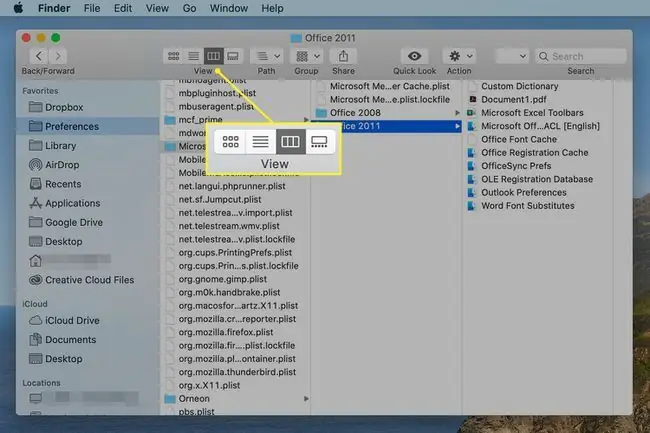
Chaguo za Kuweka Mapendeleo kwenye safu wima
Unapotazama faili au folda katika Kitafuta katika mwonekano wa Safu wima, una chaguo chache za kuibadilisha kukufaa.
Ili kudhibiti jinsi mwonekano wa Safu wima unavyoonekana na kufanya kazi, fungua dirisha la Kipataji na ubofye aikoni ya mwonekano wa safu wima katika sehemu ya juu ya skrini. Bofya kulia katika eneo lolote tupu la dirisha na uchague Onyesha Chaguo za Kutazama kutoka kwenye menyu ibukizi. Ukipenda, unaweza kuleta chaguo zile zile za kutazama kwa kuchagua Tazama > Onyesha Chaguo za Kutazama kutoka kwenye upau wa menyu ya Kitafuta.
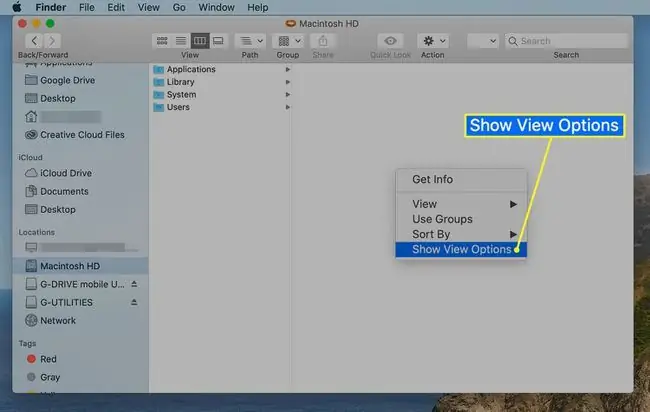
Skrini ya chaguo inajumuisha chaguo hizi:
- Fungua kila wakati katika mwonekano wa safu wima: Weka alama ya kuteua kando ya chaguo hili ili kusababisha dirisha la Kipataji kutumia kila mara mwonekano wa Safu wima unapoifungua kwa mara ya kwanza. Bila shaka, unaweza kutumia vitufe vya mwonekano wa Finder ili kubadilisha aina ya mwonekano baada ya kufungua folda katika Kitafutaji.
- Kundi Kwa: Una chaguo la kupanga kwa Hakuna, Jina, Tarehe Iliyofunguliwa Mwisho, Tarehe Iliyoongezwa, Tarehe Iliyorekebishwa, Tarehe Iliyoundwa, Ukubwa, na Lebo..
- Panga Kwa: Panga Kwa chaguomsingi ni Jina, lakini unaweza kuchagua chaguo zingine, ikiwa ni pamoja na Tarehe Iliyofunguliwa Mwisho, Tarehe Iliyoongezwa, Tarehe Iliyorekebishwa, Tarehe Iliyoundwa, Ukubwa, na Lebo..
- Ukubwa wa maandishi: Tumia menyu kunjuzi kubainisha ukubwa wa maandishi unaotumika kwa jina la kipengee na sifa zinazoonyeshwa katika kila safu.
- Onyesha aikoni: Chaguo hili huwasha au kuzima onyesho la aikoni katika mwonekano wa Safu wima. Chaguo hili linapoteuliwa, ikoni ndogo huonekana upande wa kushoto wa jina la kipengee.
- Onyesha onyesho la kukagua aikoni: Chaguo hili huwezesha au kuzima uwezo wa aikoni kuonyesha onyesho la kukagua kijipicha cha yaliyomo. Na alama ya kuteua mahali, ikoni zinaonyesha onyesho la kukagua. Alama ya kuteua ikiwa imeondolewa, ikoni chaguomsingi ya faili itaonekana.
- Onyesha safu wima ya onyesho la kukagua: Mwonekano wa safu wima unaweza kuweka safu wima ya mwisho katika onyesho lake ili kuonyesha maelezo ya kina kuhusu faili iliyochaguliwa. Taarifa hii ni sawa na data unayoona unapotumia amri ya Pata Maelezo kwenye Kitafuta. Safu wima ya onyesho la kuchungulia huonyeshwa tu wakati faili imechaguliwa. Haionekani wakati folda ndiyo kipengee pekee kilichochaguliwa.
Mbali na chaguo hizi, unaweza kubadilisha ukubwa wa madirisha ya Finder na kutumia vitufe vyekundu, njano na kijani vinavyojulikana ili kufunga, kupunguza na kuongeza dirisha.
Mipangilio yoyote utakayobadilisha kwa dirisha la Kipataji itatumika hadi uibadilishe tena.






